Procurar
Últimos assuntos
Nosso Banner
Gostaria de Parceria?
Se você quer ser nosso parceiro, pegue nosso banner abaixo e cole em seu fórum!

Clique - Crie parceria
Para parceria, é necessário seu registro no VisualArts!
Se você quer ser nosso parceiro, pegue nosso banner abaixo e cole em seu fórum!

Clique - Crie parceria
Para parceria, é necessário seu registro no VisualArts!
Como usar a Gradient Tool ou Ferramenta Degradê.
Página 1 de 1
 Como usar a Gradient Tool ou Ferramenta Degradê.
Como usar a Gradient Tool ou Ferramenta Degradê.
Hoje vamos falar da Gradient Tool ou Ferramenta Degradê, ela é uma
ferramenta secundaria da Paint Bucket Tool, ou seja para acessar esta
ferramenta você deve clicar sobre a Paint Bucket Tool e manter o botão
pressionado até ver o ícone da Gradient Tool, por isso o atalho de
teclado é o mesmo da Paint Bucket Tool, porém a ferramenta tem uma
função bem diferente, ela cria transições entre duas ou mais cores de
forma suave com a possibilidade de aplicação de 5 efeitos distintos
entre outras opções que são apresentadas na barra de opções da
ferramenta como veremos a seguir.
Gradient Tool - Ferramenta Degradê
Tecla de atalho: Letra G do teclado
Barra de Opções da Gradient Tool
Ao
acessar a Gradient Tool pela paleta de ferramentas ou atalho de teclado
vemos a barra de opções da ferramenta no alto da tela com as seguintes
opções.

Degradês
Na
barra de opções a primeira caixa da esquerda para a direita apresenta a
opção de Degradê que apresenta as cores que você tem como Foreground e
Background com o efeito de Degradê, ao lado vemos uma pequena seta, que
ao ser clicada revela outras combinações de Degradê que podem ser
escolhidas e customizadas.

Customizando um Degradê
Para criar um Degradê customizado basta clicar duas vezes sobre a caixa de Degradê (a da foto anterior) e será aberta a caixa do Editor de Degradê.

1
- Nesta parte você tem todos os Degradês já criados e aqueles que você
criar e salvar também ficarão nesta caixa para posterior uso.
2 - Clicando nesta seta um menu abrirá mostrando várias opções de customização para a caixa de Degradês.
3
- Nesta área você pode salvar e dar um nome para um novo Degradê que
você cria nas opções que estão abaixo, e que futuramente estará na
caixa de Degradês logo acima.
4 - Nesta caixa definimos o tipo
de Degradê, existem duas opções, Solid ou Noise, cada uma delas
apresenta opções de customização diferentes.
5 - Clique sobre
esta seta para definir a Opacidade da cor neste ponto, note que ao
clicar nesta seta a caixa Opacity(9) logo abaixo fica ativa, dando a
possibilidade de edição da opacidade da cor.
6 - Clique sobre
esta seta para definir a cor do Degradê nesta parte, isto pode ser
feito de duas maneiras, clicando duas vezes sobre esta seta a caixa
Color Picker irá abrir dando a possibilidade da escolha de cor, e
usando a opção Color(10) logo abaixo que ao ser clicada oferece as
opções Foreground, Background e User Color.
7 e 8 - Contém as mesmas funções de 5 e 6 controlando a cor e opacidade da direita.
Para
criar mais pontos de cor basta clicar acima da barra de Degradê onde
temos as setas de controle para que apareçam mais pontos e assim criar
Degradês diferenciados.
A opção Smooth controla a suavização da transição de cores.
Ao se escolher a opção Noise a seguinte caixa se abrirá, ela apresenta opções diferenciadas em relação a opção Solid.
Roughness - Defina a suavização entre as cores.
Color Model - Permite a edição de cores em tres modos diferentes, RGB, HSB e LAB.
Restrict Colors - Ative esta opção caso queira retirar cores fora da gama de impressão.
Add Transparency - Ative esta opção para ter uma transparencia em seu Degradê.
Randomize - Ao ser clicado irá randomizar o Degradê oferecendo outras opções dentro do modo de cor escolhido.
Opções de Degradê
Para
criar uma Degradê é bem simples, com a Gradient Tool selecionada basta
clicar em um ponto de seu documento arrastar e soltar em outro ponto,
temos 5 opções de Degradê como as mostradas abaixo.

1 - Linear Gradient
2 - Radial Gradient
3 - Angle Gradient
4 - Reflected Gradient
5 - Diamond Gradient
Abaixo temos todos os Degradês aplicados.




Mode e Opacity
Em
mode é possível definir o modo de blend para o Degradê, ao clicarmos no
menu Mode uma série de opções são mostradas, em Transparency podemos
definir o valor da transparencia que o Degradê terá após ser aplicado.

Reverse, Dither e Transparency
A
opção Reverse, muda a direção do Degradê de forma inversa ao ser
clicado, Dither suaviza a transição de cores, por mais imperceptível
que seja é sempre aconselhável que esta opção sempre esteja ativada e
transparency define a transparencia através das cores usadas no Degradê
quando usadas no modo de Edição de Degradê, ela pode ser ativada ou
desativada pela barra de opções.
ferramenta secundaria da Paint Bucket Tool, ou seja para acessar esta
ferramenta você deve clicar sobre a Paint Bucket Tool e manter o botão
pressionado até ver o ícone da Gradient Tool, por isso o atalho de
teclado é o mesmo da Paint Bucket Tool, porém a ferramenta tem uma
função bem diferente, ela cria transições entre duas ou mais cores de
forma suave com a possibilidade de aplicação de 5 efeitos distintos
entre outras opções que são apresentadas na barra de opções da
ferramenta como veremos a seguir.
Gradient Tool - Ferramenta Degradê
Tecla de atalho: Letra G do teclado
Barra de Opções da Gradient Tool
Ao
acessar a Gradient Tool pela paleta de ferramentas ou atalho de teclado
vemos a barra de opções da ferramenta no alto da tela com as seguintes
opções.

Degradês
Na
barra de opções a primeira caixa da esquerda para a direita apresenta a
opção de Degradê que apresenta as cores que você tem como Foreground e
Background com o efeito de Degradê, ao lado vemos uma pequena seta, que
ao ser clicada revela outras combinações de Degradê que podem ser
escolhidas e customizadas.

Customizando um Degradê
Para criar um Degradê customizado basta clicar duas vezes sobre a caixa de Degradê (a da foto anterior) e será aberta a caixa do Editor de Degradê.

1
- Nesta parte você tem todos os Degradês já criados e aqueles que você
criar e salvar também ficarão nesta caixa para posterior uso.
2 - Clicando nesta seta um menu abrirá mostrando várias opções de customização para a caixa de Degradês.
3
- Nesta área você pode salvar e dar um nome para um novo Degradê que
você cria nas opções que estão abaixo, e que futuramente estará na
caixa de Degradês logo acima.
4 - Nesta caixa definimos o tipo
de Degradê, existem duas opções, Solid ou Noise, cada uma delas
apresenta opções de customização diferentes.
5 - Clique sobre
esta seta para definir a Opacidade da cor neste ponto, note que ao
clicar nesta seta a caixa Opacity(9) logo abaixo fica ativa, dando a
possibilidade de edição da opacidade da cor.
6 - Clique sobre
esta seta para definir a cor do Degradê nesta parte, isto pode ser
feito de duas maneiras, clicando duas vezes sobre esta seta a caixa
Color Picker irá abrir dando a possibilidade da escolha de cor, e
usando a opção Color(10) logo abaixo que ao ser clicada oferece as
opções Foreground, Background e User Color.
7 e 8 - Contém as mesmas funções de 5 e 6 controlando a cor e opacidade da direita.
Para
criar mais pontos de cor basta clicar acima da barra de Degradê onde
temos as setas de controle para que apareçam mais pontos e assim criar
Degradês diferenciados.
A opção Smooth controla a suavização da transição de cores.
Ao se escolher a opção Noise a seguinte caixa se abrirá, ela apresenta opções diferenciadas em relação a opção Solid.
Roughness - Defina a suavização entre as cores.
Color Model - Permite a edição de cores em tres modos diferentes, RGB, HSB e LAB.
Restrict Colors - Ative esta opção caso queira retirar cores fora da gama de impressão.
Add Transparency - Ative esta opção para ter uma transparencia em seu Degradê.
Randomize - Ao ser clicado irá randomizar o Degradê oferecendo outras opções dentro do modo de cor escolhido.
Opções de Degradê
Para
criar uma Degradê é bem simples, com a Gradient Tool selecionada basta
clicar em um ponto de seu documento arrastar e soltar em outro ponto,
temos 5 opções de Degradê como as mostradas abaixo.

1 - Linear Gradient
2 - Radial Gradient
3 - Angle Gradient
4 - Reflected Gradient
5 - Diamond Gradient
Abaixo temos todos os Degradês aplicados.




Mode e Opacity
Em
mode é possível definir o modo de blend para o Degradê, ao clicarmos no
menu Mode uma série de opções são mostradas, em Transparency podemos
definir o valor da transparencia que o Degradê terá após ser aplicado.

Reverse, Dither e Transparency
A
opção Reverse, muda a direção do Degradê de forma inversa ao ser
clicado, Dither suaviza a transição de cores, por mais imperceptível
que seja é sempre aconselhável que esta opção sempre esteja ativada e
transparency define a transparencia através das cores usadas no Degradê
quando usadas no modo de Edição de Degradê, ela pode ser ativada ou
desativada pela barra de opções.
 Tópicos semelhantes
Tópicos semelhantes» Como usar a Lasso Tool ou Ferramenta Laço.
» Como usar a Move Tool ou Ferramenta Mover.
» Como usar a Slice Tool ou Ferramenta Fatia.
» Como usar a Marquee Tool ou Ferramenta Marca de Seleção.
» Como usar a Crop Tool ou Ferramenta Corte Demarcado.
» Como usar a Move Tool ou Ferramenta Mover.
» Como usar a Slice Tool ou Ferramenta Fatia.
» Como usar a Marquee Tool ou Ferramenta Marca de Seleção.
» Como usar a Crop Tool ou Ferramenta Corte Demarcado.
Página 1 de 1
Permissões neste sub-fórum
Não podes responder a tópicos|
|
|

 Início
Início Tutoriais Gráficos
Tutoriais Gráficos




» 1000 Brushes para Download
» [Fonte]Game Logos
» Ranks-Habbundo
» [Fonte]Coca-Cola
» [Fonte] Battlestar (Galactica)
» [Fonte]Team Spirit
» [Fonte] Aardvark Cafe (Hard Rock Café)
» [Fonte] Allstar